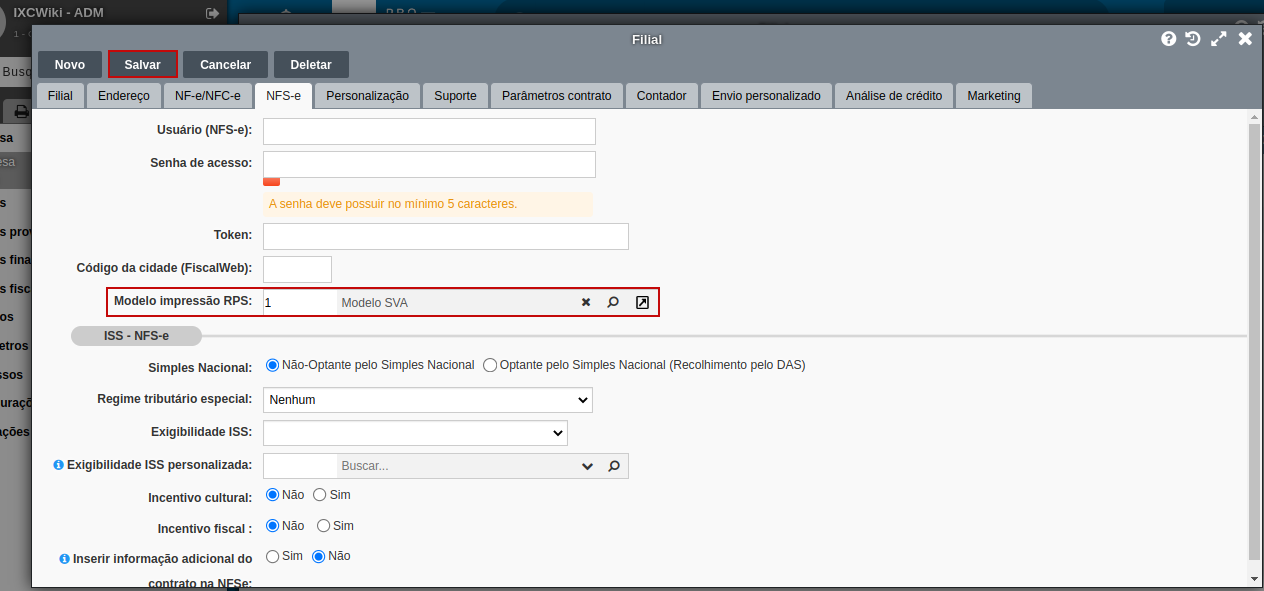Para inserir o seu modelo SVA.
- Acesse o menu "Configurações".
- Navegue até a opção "Empresa".
- Na aba "Filiais", selecione a filial que deseja e realize a ação de "Editar".
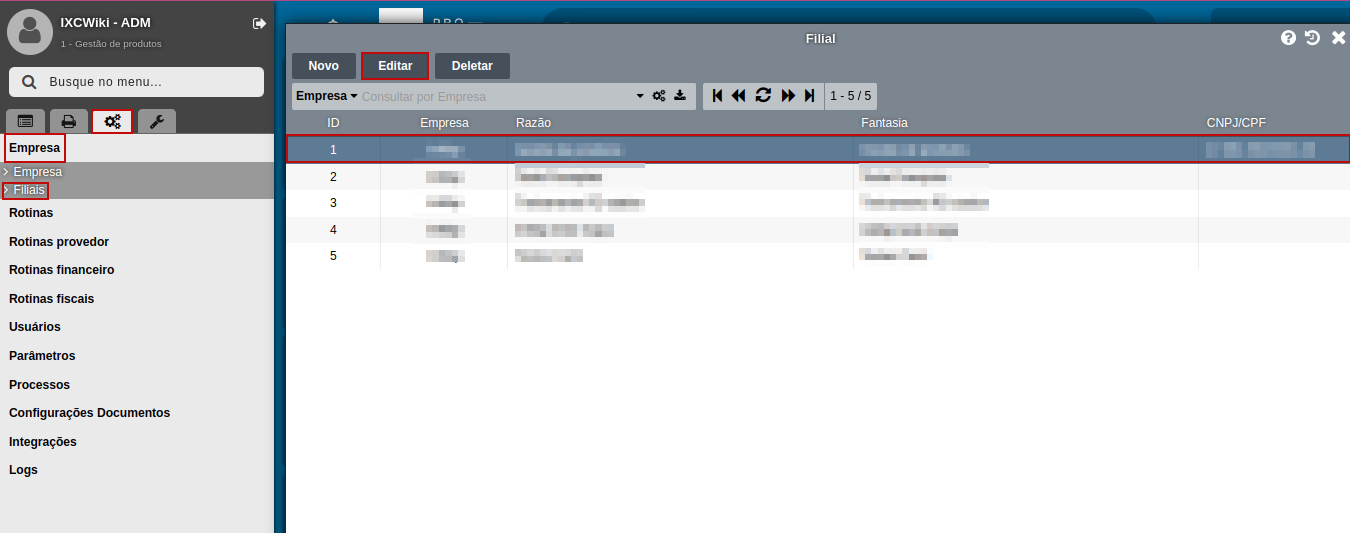
Em seguida, direcione-se a aba NFS-E ➜ Campo Modelo impressão RPS ➜ Clique na lupa ou aperte em seu teclado o botão F2. Conforme imagem abaixo:
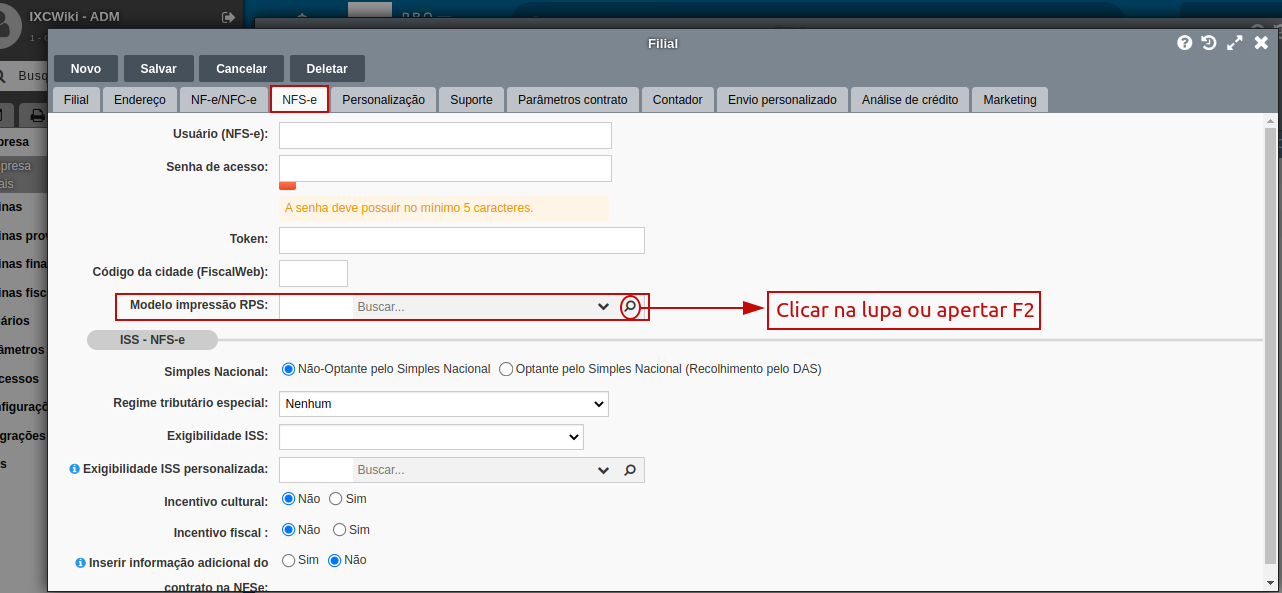
Após isto, na tela Modelo de impressão RPS, clique no botão Novo. Segue imagem:
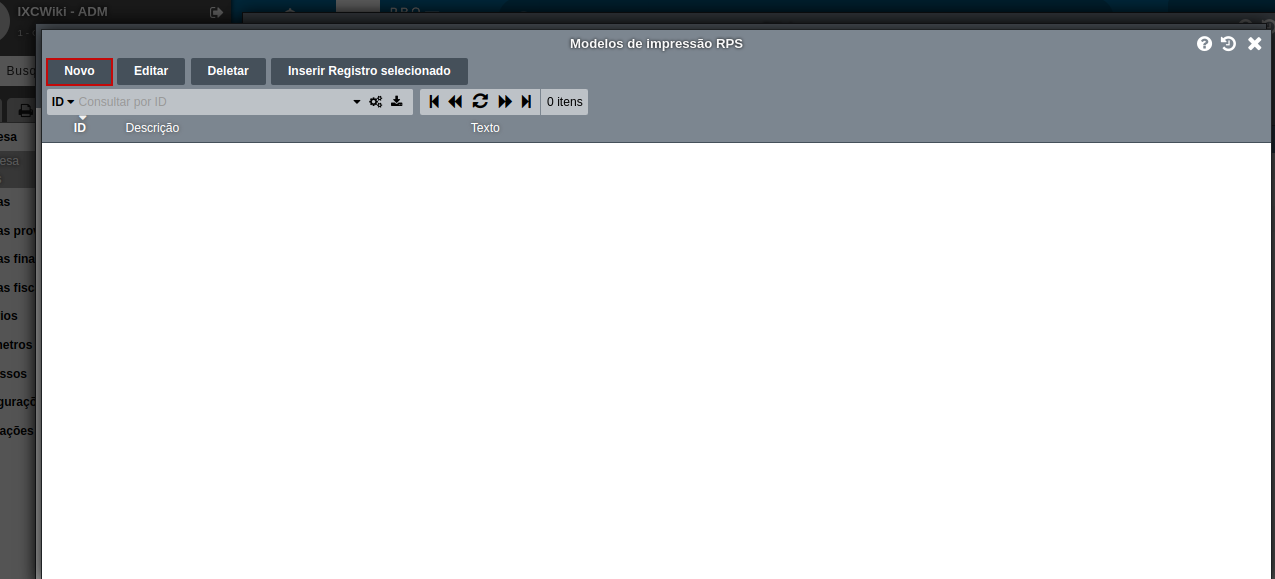
Ao clicar no botão Novo, surgirá a tela em que será possível inserir o modelo. No campo Texto preencha com o modelo SVA que tem disponível. Ao finalizar o preencimento, clique no botão Salvar. Conforme imagem abaixo:

Observação: em caso de dúvida de qual variável usar, é recomendado consultar a wiki: Variáveis Modelo Personalizado - SVA
Após clicar no botão Salvar, feche a tela de edição do SVA e clique no botão Inserir o Registro selecionado. Conforme imagem:
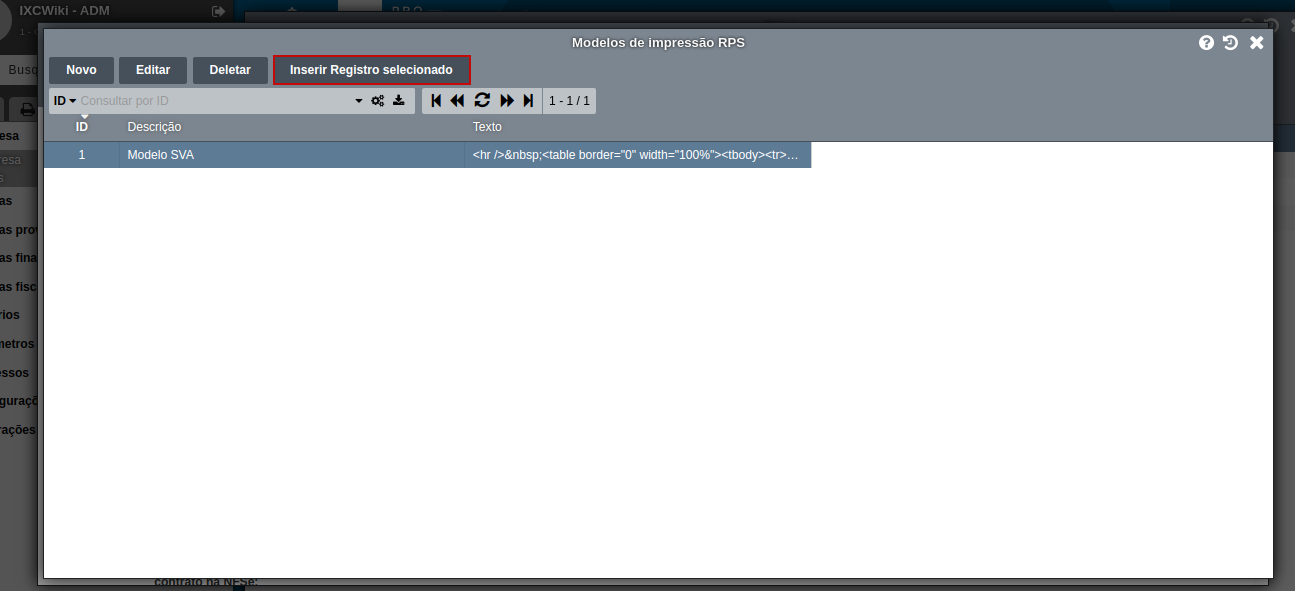
Realizado estas etapas, verifique na tela Filial ➜ Campo Modelo impressão RPS, se consta o modelo de SVA. Após verificação, clique no botão Salvar e seu modelo já constará no sistema para uso. Segue imagem abaixo: